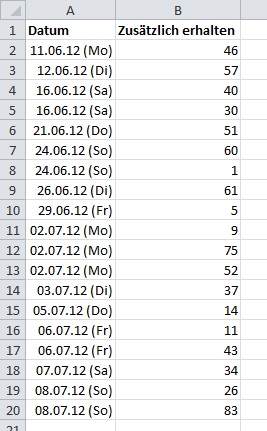
Datum und Wochentag gemeinsam in einer Excel-Zelle darstellen
Wie Sie erst das Datum und dahinter der der gleichen Excel-Zelle den Wochentag anzeigen
Veröffentlicht am
|
Zuletzt aktualisiert am
Wenn Sie Datumsangaben in Ihren Excel-Listen formatieren, kann es sinnvoll sein, auch das Wochentag zu einem Datum anzuzeigen.
Sie möchten in einer Tabelle Datumsangaben so anzeigen, dass die Wochentage linksbündig und das Datum rechtsbündig erscheinen?
Das geht mit einem der integrierten Zahlenformate von Excel leider nicht. Mit einem benutzerdefinierten Zahlenformat kommen Sie dennoch zum gewünschten Ergebnis. Gehen Sie folgendermaßen vor:
- Markieren Sie die Zelle oder den Zellbereich, in der oder in dem Sie die Formatierung anwenden wollen.
- Rufen Sie das Kommando ZELLEN FORMATIEREN auf. Das erledigen Sie in allen Excel-Versionen über die Tastenkombination STRG 1.
- Aktivieren Sie das Register ZAHLEN.
- Auf der linken Seite aktivieren Sie die Kategorie BENUTZERDEFINIERT.
- In das dann angezeigte Feld TYP tragen Sie das folgende Format ein:
TT.MM.JJ (TTT)

- Schließen Sie das Dialogfenster über OK.
Anschließend erscheint das Datum in der gewünschten Form. Die folgende Abbildung zeigt den Einsatz der Formatierung in einer Tabelle:

Wenn Sie anstelle der Kurzform des Wochentags die ausgeschriebene Variante bevorzugen, setzen Sie anstelle von drei Buchstaben T vier Mal den Buchstaben T im Format ein.










